Установка Stable Diffusion WebUI¶
В этой статье
Stable Diffusion WebUI (ранее Automatic1111) - это графический интерфейс для работы с моделями Stable Diffusion, которые генерируют изображения из текстовых описаний (промптов). Вместо командной строки Stable Diffusion WebUI предоставляет интуитивно понятный интерфейс с кнопками, полями ввода и настройками, упрощая процесс генерации изображений. Он позволяет легко изменять параметры, сохранять и загружать изображения, а также делает Stable Diffusion доступной для широкой аудитории, даже для тех, кто не знаком с командной строкой.
Установка Stable Diffusion WebUI на сервер c Ubuntu¶
Внимание
Stable Diffusion WebUI работает с приемлемой производительностью только на vGPU/GPU серверах с видеокартами Nvidia с тензорными ядрами начиная с A4000 и выше. Убедитесь, что у вас предварительно установлены драйвера Nvidia и CUDA.
-
Логинимся к серверу по ssh или другими способами как root.
-
Устанавливаем зависимости:
-
Создаем пользователя
sd: -
Переходим в домашнюю директорию пользователя и переключаемся на него:
-
Скачиваем установочный скрипт:
-
Устанавливаем веб-интерфейс:
-
Добавляем параметры для запуска:
- Для запуска с графическим интерфейсом с доступом по IP сервера:
echo 'export COMMANDLINE_ARGS="--autolaunch --no-half-vae --xformers --medvram-sdxl --opt-sdp-attention --listen"' >> /home/sd/stable-diffusion-webui/webui-user.sh- Для запуска без графики с OpenWebUI:
echo 'export COMMANDLINE_ARGS="--autolaunch --no-half-vae --xformers --medvram-sdxl --opt-sdp-attention --nowebui --api --api-auth username:password"' >> /home/sd/stable-diffusion-webui/webui-user.shгде
username:password- имя пользователя и пароль для доступа к API.Примечание
Вы можете не задавать параметр
--api-auth username:password, если кроме вас никто не будет обращаться к данному API на сервере. -
Скачиваем модель SDXL:
-
Созданием сервис systemd для автозапуска:
-
Запускаем сервис:
Примечание
Вы можете управлять сервисом Stable Diffusion WebUi через команды
sudo service start sdwebuiиsudo service stop sdwebui. -
Проверяем работоспособность сервиса:
Использование графического интерфейса Stable Diffusion WebUI¶
Для доступа к графическому интерфейсу используйте адрес http://<IP_вашего_сервер>:7860.
В интерфейсе задайте следующие параметры для генерации изображений:
- Stable Diffusion checkpoint:
sd_xl_base_1.0.safetensors; - Width:
1024; - Height:
1024; - Sampling steps: от
30до50.
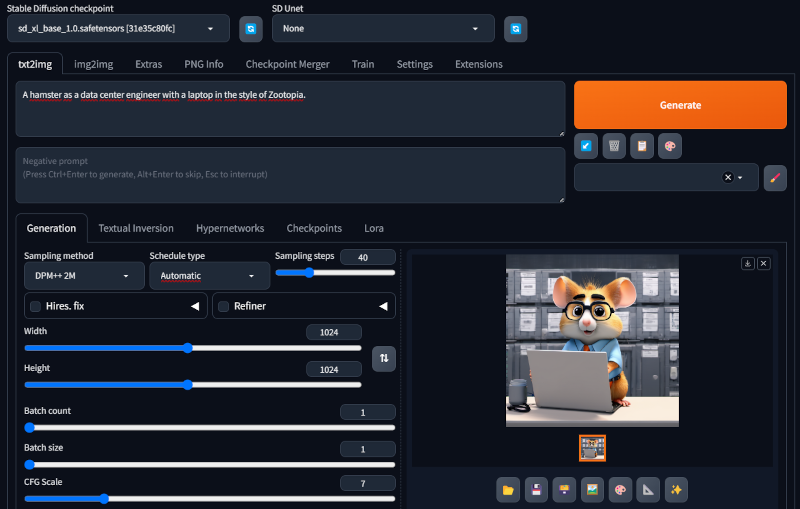
Примечание
Сгенерированные изображения сохраняются в директории ~/stable-diffusion-webui/outputs/txt2img-images отсортированные по дате создания.
Использование в AI чат-боте¶
Настройка генерации изображений в AI чат-боте¶
Для включения генерации в AI чат-боте (OpenWebUI)) выполните следующие шаги:
- Войдите в AI чат-бот как администратор;
- Зайдите в меню Имя администратора >> Admin Panel >> Settings >> Images;
- Пропишите в поле AUTOMATIC1111 Base URL значение
http://0.0.0.0:7860, а в поле AUTOMATIC1111 Api Auth String заданные ранееusername:password; - После этого установите значение пункта Image Generation (Experimental) в
On; - Измените параметр Set Image Size на
1024x1024и поставьте в Set Steps значение от30до50; - Сохраните изменения, нажав на кнопку
Save.
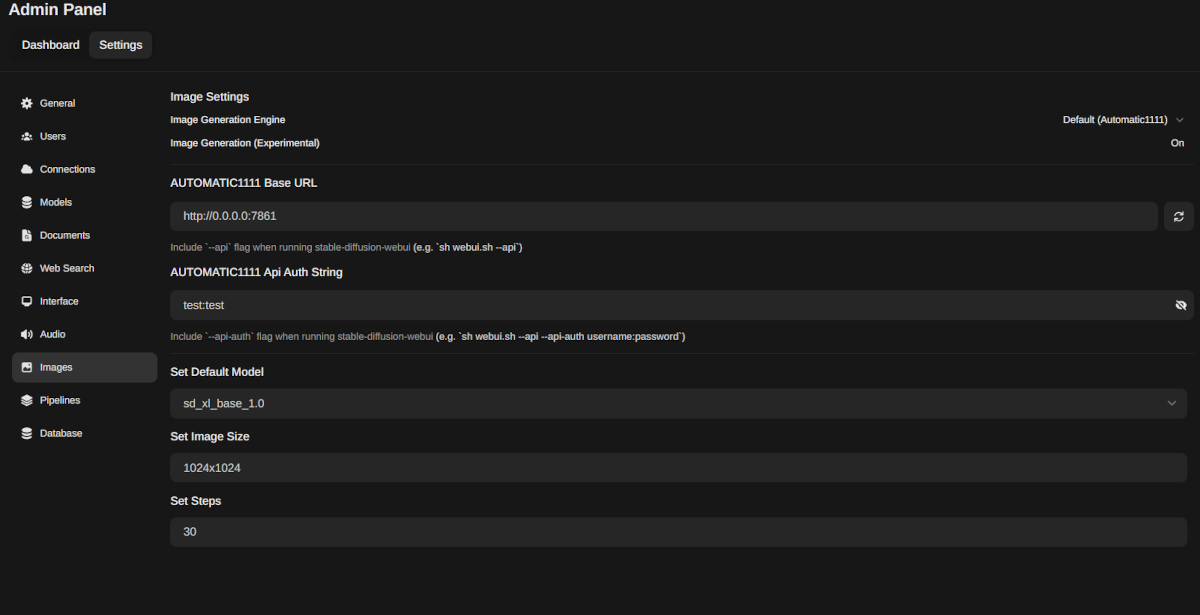
Инструкция по генерации изображений в AI чат-боте¶
Для генерации изображений используйте следующий алгоритм:
- Выберите любую модель и в строке ввода чат-бота отправьте команду
Repeat this back: <you prompt for image generation>; - На русском языке:
Переведи и повтори только перевод: <промт генерации изображения>; - В ответе чат-бота нажмите на значок генерации картинки Generate Image;
- Ждите результат от 20 до 50 секунд, в зависимости от загрузки вашего сервера.
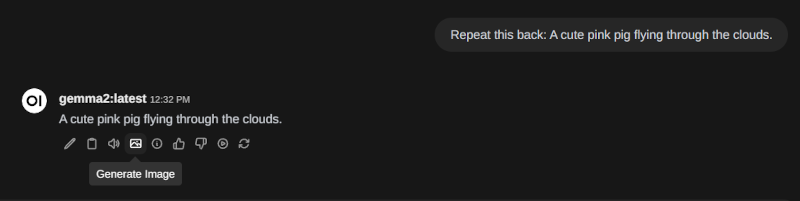
Внимание
Для генерации нового изображения повторите пункты 1-4. При нажатии на значок Regenerate вывода изображение заменится на новое, не сохранив старое.
Примечание
Все сгенерированные изображения сохраняются на сервере в директории /var/lib/docker/volumes/open-webui/_data/cache/image/generations/.
Добавление других моделей в Stable Diffusion OpenWebUI¶
Вы можете добавлять любые поддерживаемые модели в формате .safetensors и LORA самостоятельно. Для этого вам нужно залогиниться на ваш сервер через SSH, переключиться на пользователя SD командой
```bash
cd /home/sd/
su sd
```
и скачать модели, вставим команды приведенные ниже.
Внимание
После установки моделей, обязательно перезапустите Stable Diffusion WebUI командой sudo systemctl restart sdwebui
Мы рекомендуем использовать следующие модели:
-
UI icons. Модель для рисования иконок в монохромном формате.
wget -O ~/stable-diffusion-webui/models/Stable-diffusion/uiIcons_v10.safetensors https://civitai.com/api/download/models/367044Необходимые настройки:
- Stable Diffusion checkpoint:
uiIcons_v10.safetensors; - Width:
256; - Height:
256; - Sampling steps:
30.
- Stable Diffusion checkpoint:
-
Deliberate v6. Быстрая модель на основе SD 1.5 для использования как для генерации изображений, так и для генерации inpaint изображений или применения в ControlNet для переноса стиля или генерации по скетчам в режиме image2image.
wget https://huggingface.co/XpucT/Deliberate/resolve/main/Deliberate_v6.safetensors -O ~/stable-diffusion-webui/models/Stable-diffusion/Deliberate_v6.safetensorsНеобходимые настройки:
- Stable Diffusion checkpoint:
Deliberate_v6.safetensors; - Width:
512; - Height:
512; - Sampling steps: От
30до50.
- Stable Diffusion checkpoint: